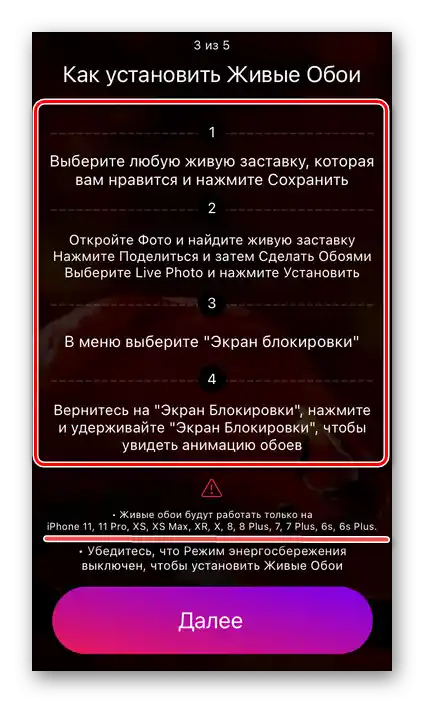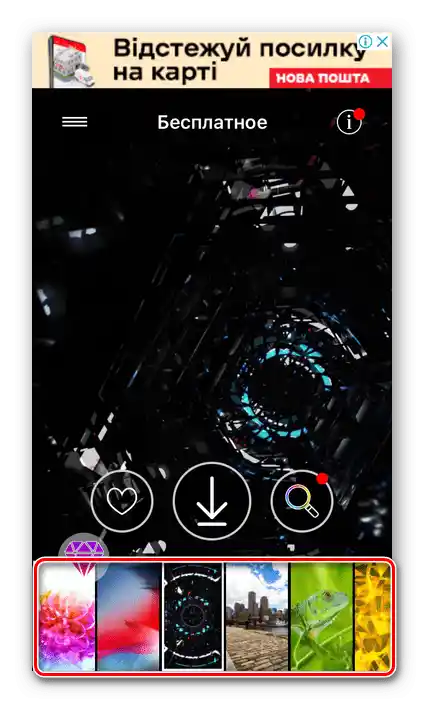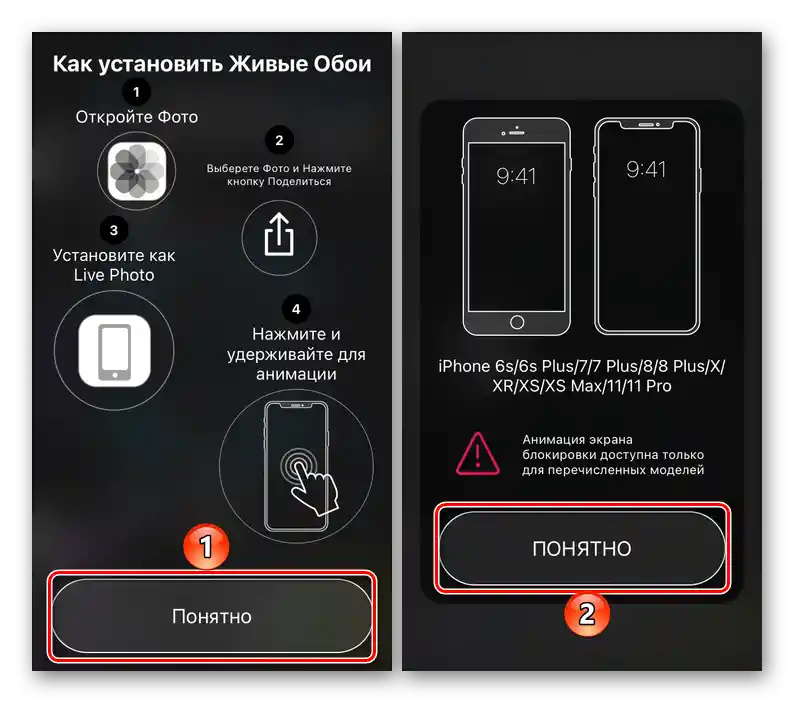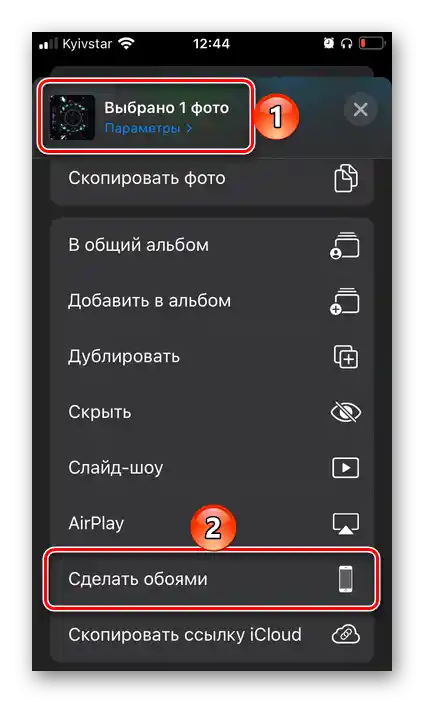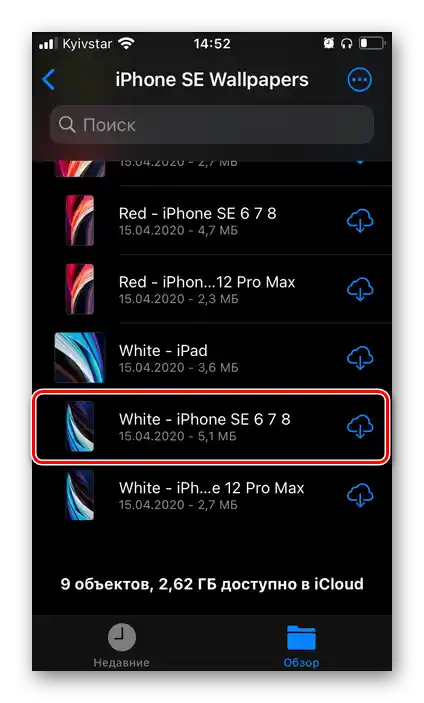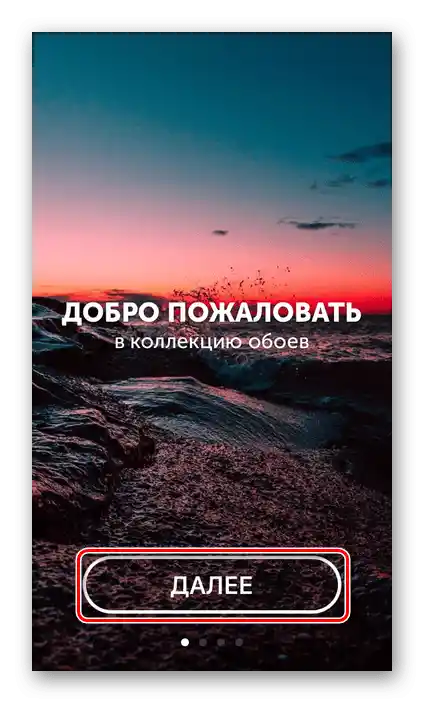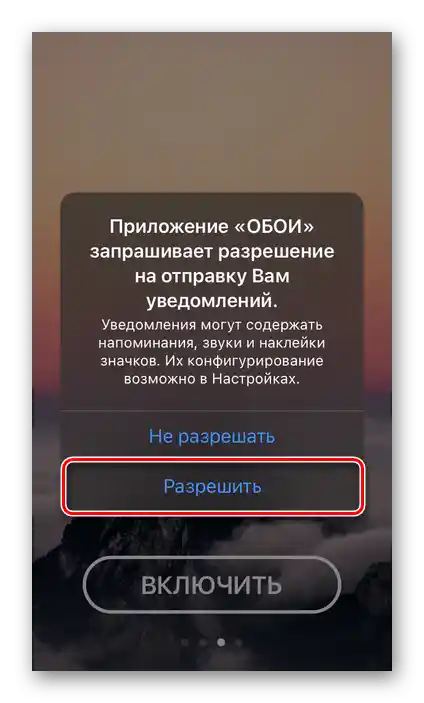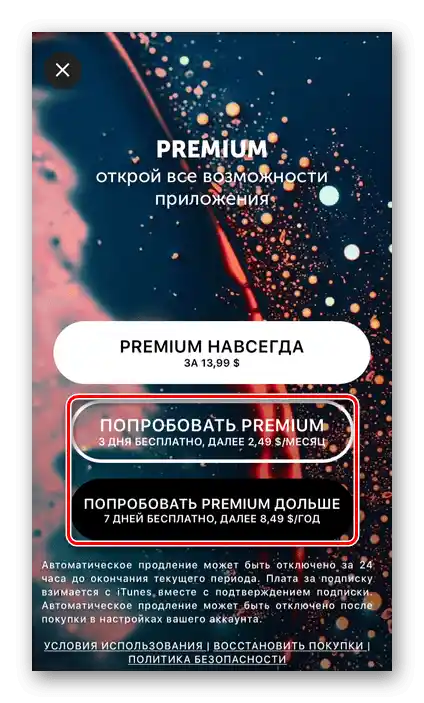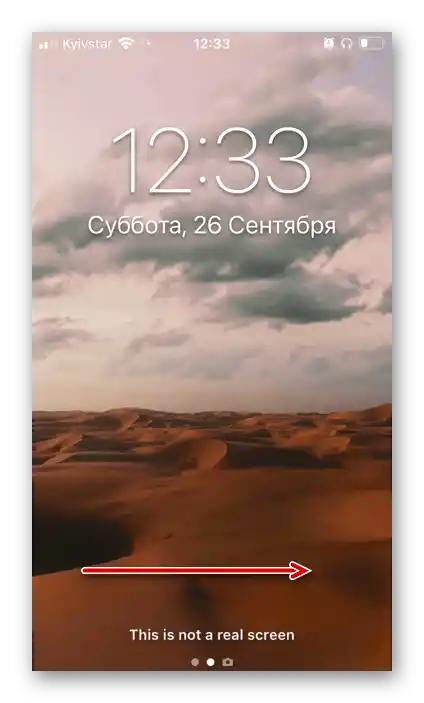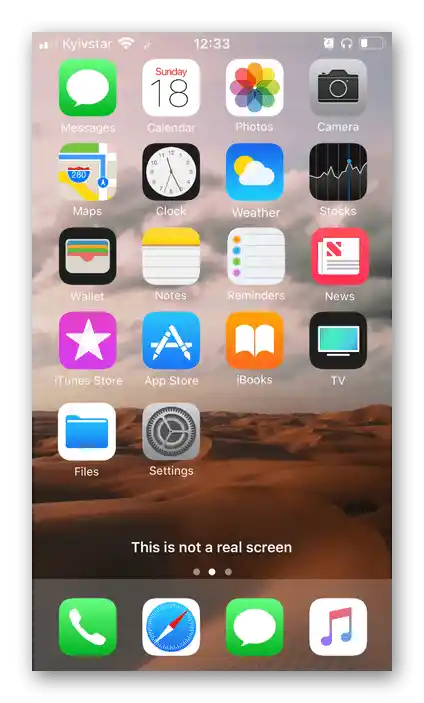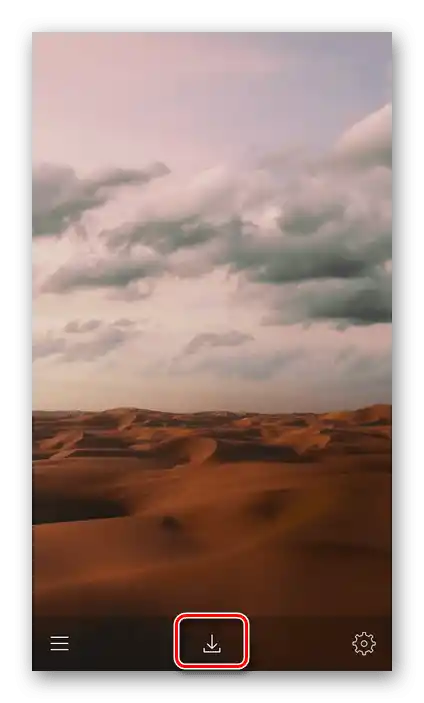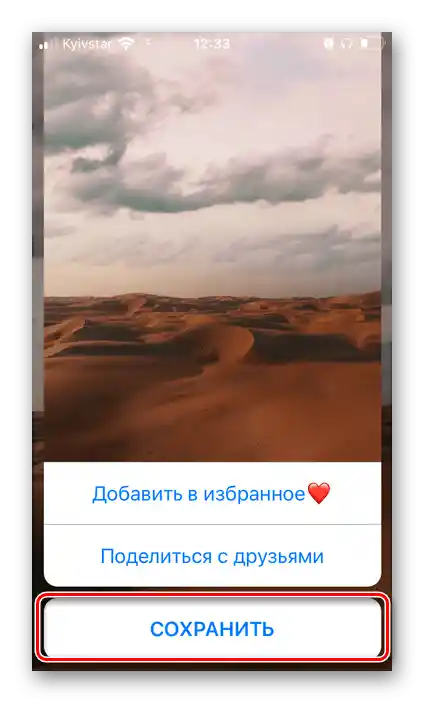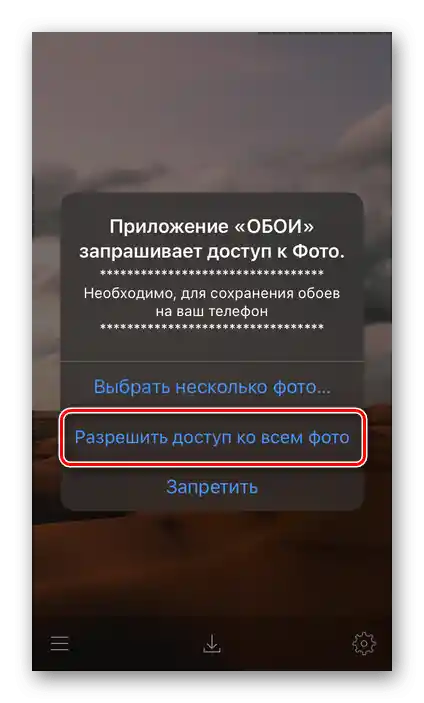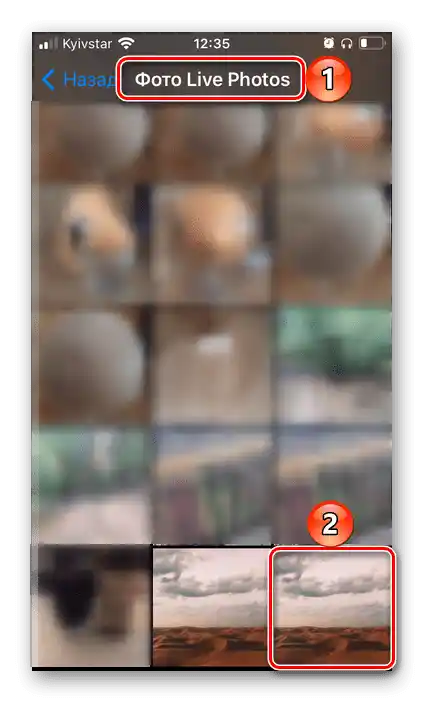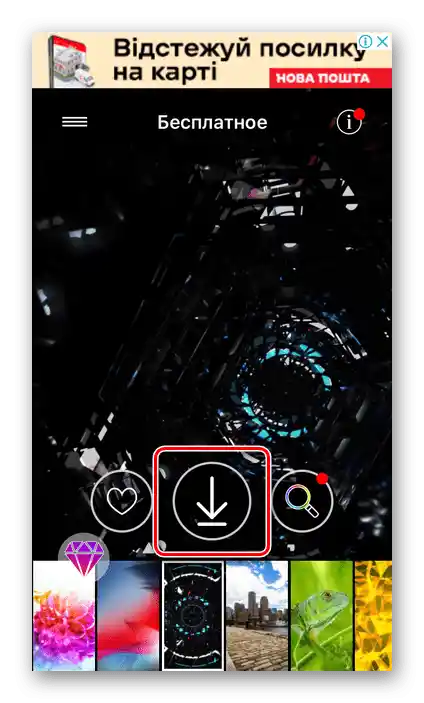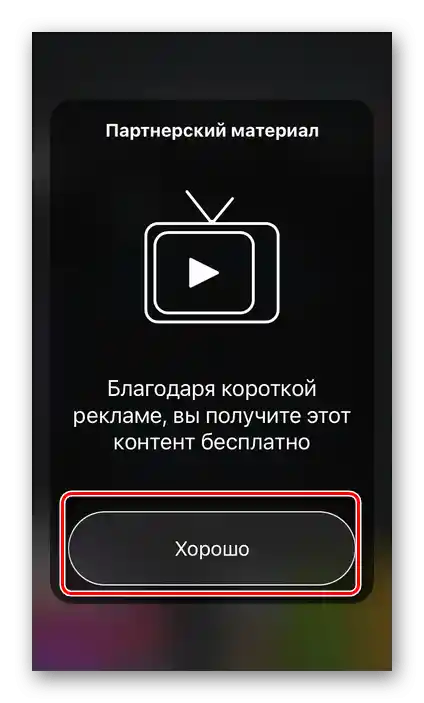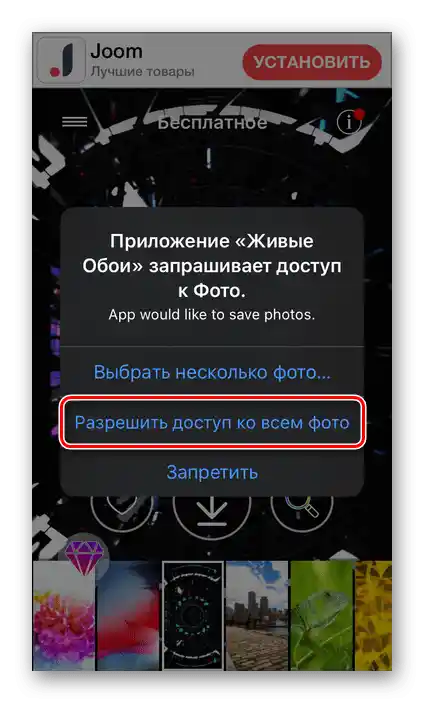Vsebina:
Upoštevajte! Namestitev živih ozadij je na voljo na iPhone SE prvega in drugega generacije, 6S, 6S Plus, 7, 7 Plus, 8, 8 Plus, X, XR, XS, XS Max, 11 in 11 Pro, pa tudi na novejših modelih, ki so bili izdani po objavi tega članka. Starejše naprave ne podpirajo obravnavane funkcije.
Način 1: "Nastavitve" iOS
Najenostavnejši način za namestitev živih ozadij na iPhone je, da se obrnete na ustrezen razdelek sistemskih nastavitev.
- Odprite "Nastavitve" iOS in jih nekoliko pomaknite navzdol, do drugega bloka možnosti. {img id='21143' origFName='https://soringpcrepair.com/wp-content/uploads/2020/09/otkryt-i-prokrutit-vniz-nastrojki-ios-na-iphone.png' transFName='' alt=''}
- Pojdite na razdelek "Ozadja".
- Tapnite na točko "Izberi nova ozadja".
- Nato pritisnite "Dinamika".
- Izberite ustrezno sliko in jo dotaknite.
- Oglejte si predogled, nato pa uporabite gumb "Namesti".
- V pojavnem oknu določite, kam bo slika nameščena:
- Zaslon za zaklepanje;
- Zaslon "Domov";
- Oba zaslona.
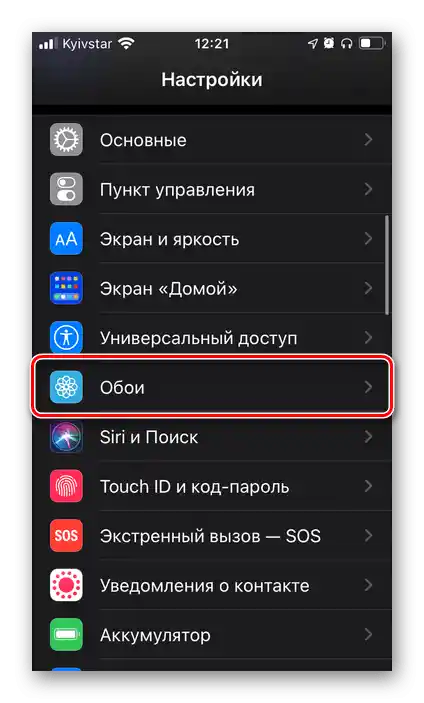
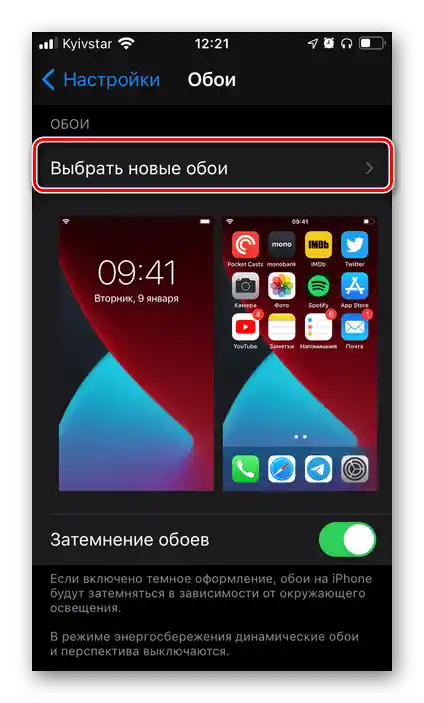
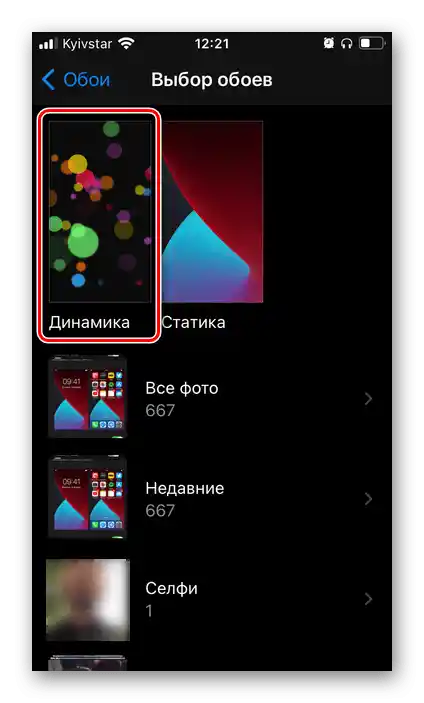
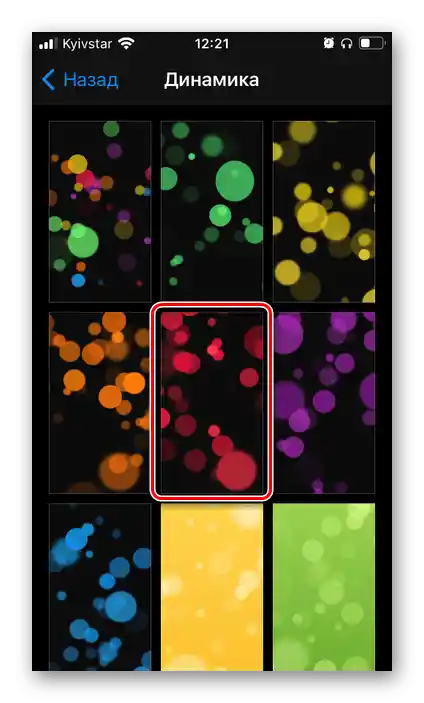

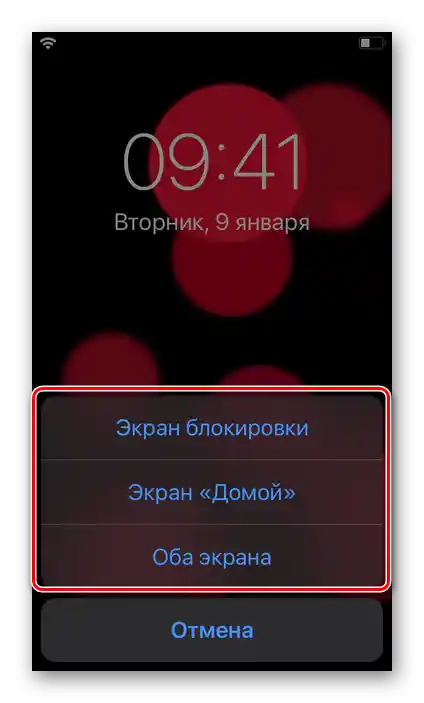
Rezultat lahko preverite tako, da zapustite nastavitve iOS in/ali zaklenete zaslon telefona, odvisno od tega, katero od razpoložljivih možnosti ste izbrali.
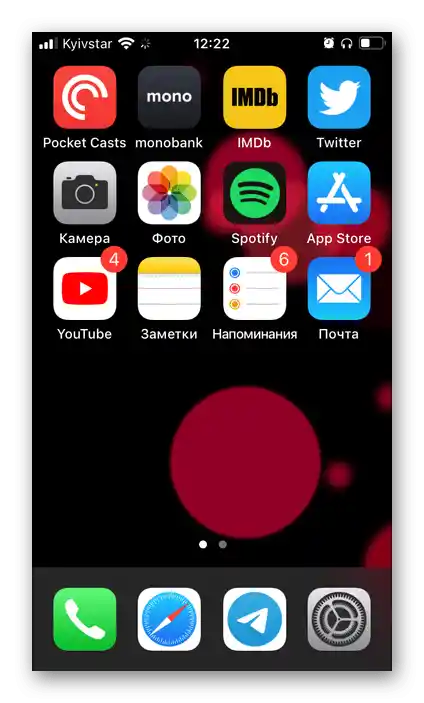
Takšen pristop k namestitvi dinamičnih ozadij na iPhone je izjemno preprost za izvedbo, vendar ni brez pomanjkljivosti – nabor animiranih slik, ki jih ponuja sistem, je precej omejen, odvisen od konkretnega modela naprave in različice iOS ter ga ni mogoče razširiti z običajnimi sredstvi.
Preberite tudi: Kako nastaviti ozadje na iPhonu
Način 2: Aplikacija "Fotografije"
Alternativa prejšnji metodi je uporaba standardne aplikacije za iPhone "Fotografije", v kateri so shranjene ne le fotografije in videoposnetki, posneti s kamero, temveč tudi druge slike, vključno z animiranimi.
Upoštevajte! Grafični datoteka, ki bo nastavljena kot živo ozadje, mora imeti format MOV (takšne imajo tudi Live-fotografije, ustvarjene s glavno kamero iPhona, če ta možnost ni bila ročno onemogočena).
- Odprite program "Fotografije". Poiščite sliko, ki jo nameravate nastaviti na zaslon, in se dotaknite nje, da jo ogledate.
- Pritisnite na gumb "Deli", ki se nahaja spodaj.
- Pomaknite se navzdol po meniju in izberite "Nastavi kot ozadje".
- Izvedite korake iz zadnjega koraka prejšnjega navodila, torej navedite zaslon ali zaslone, na katere bo dodana slika.
- Rezultat lahko preverite tako, da zaprete aplikacijo "Fotografije".
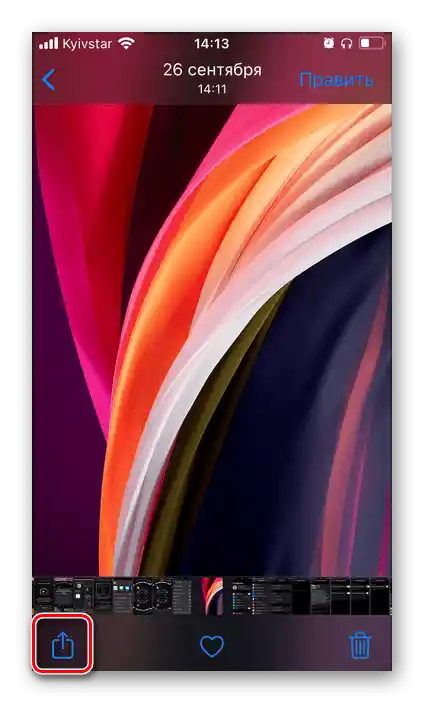
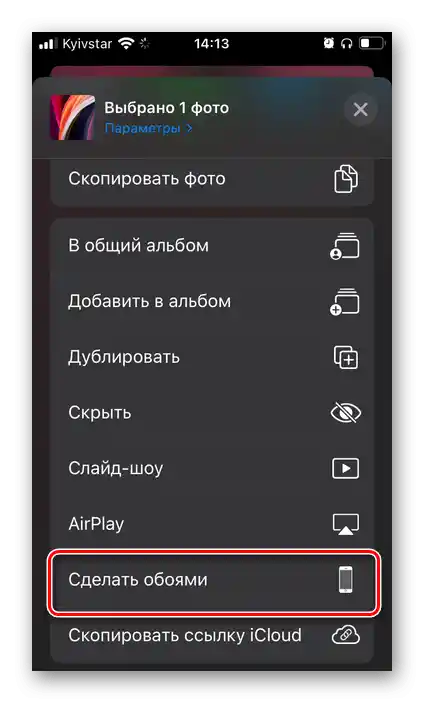
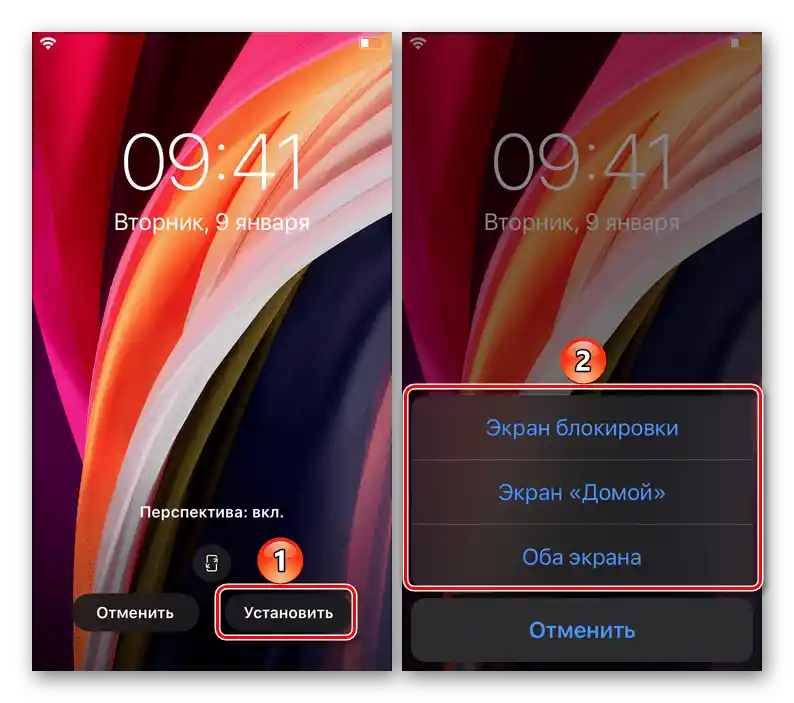
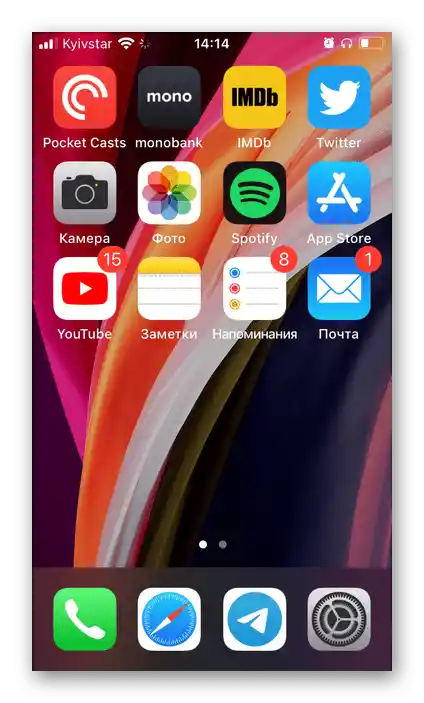
Očitno je, da ta način ponuja več možnosti prilagajanja kot prej obravnavane "Nastavitve" iOS. Edina težava je potreba po iskanju grafičnih datotek v ustreznem formatu.
Ni težko uganiti, da lahko na ta način nastavite kot ozadje katero koli združljivo sliko, na primer, preneseno z interneta. Če pa so takšne datoteke shranjene v iCloudu, za njihovo premikanje v pomnilnik iPhona izvedite naslednje:
- Odprite aplikacijo "Datoteke" in dvakrat tapnite na zavihek "Pregled".
- V stranskem meniju izberite razdelek "iCloud Drive".
- Poiščite mapo, v kateri so shranjene ustrezne slike, in jo odprite.
- Nato tapnite na sliko.
![Izbira slike v iCloud Drive shrambe v aplikaciji Datoteke na iPhonu]()
Upoštevajte, da bo, če je v oblaku, najprej začela postopek prenosa.
- Ko se slika odpre, pritisnite gumb "Deli" na spodnji plošči.
- V pojavnem meniju izberite možnost "Shrani sliko".
- Ponovite korake št. 1-5 iz prejšnjega navodila.
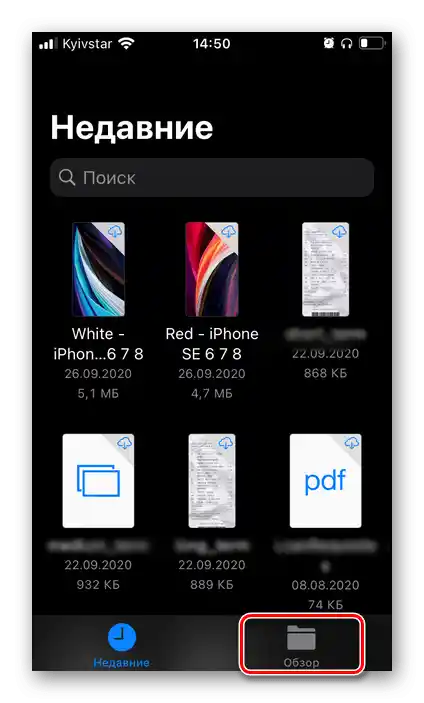
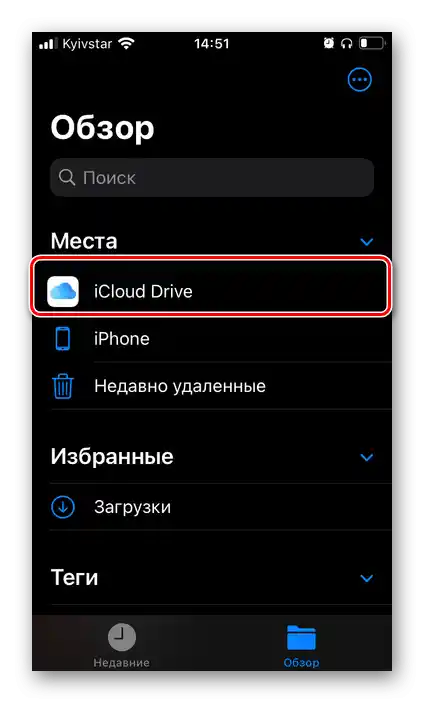
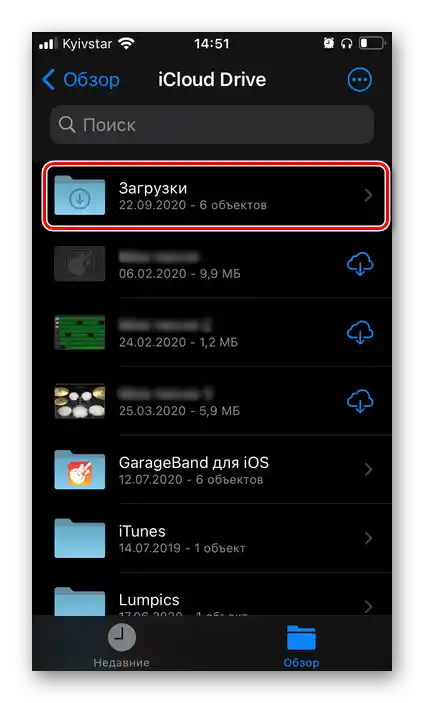
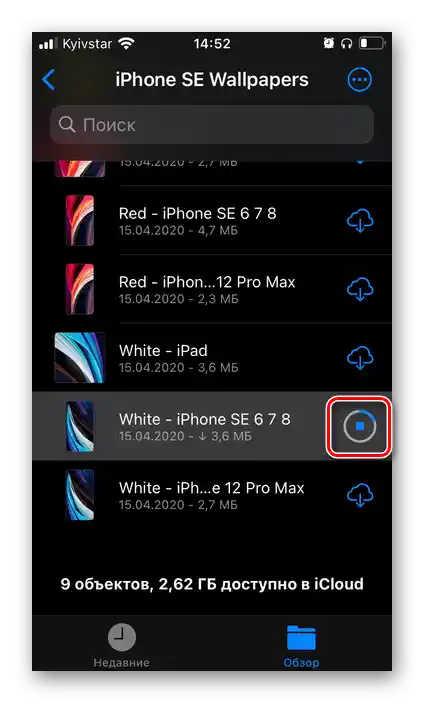

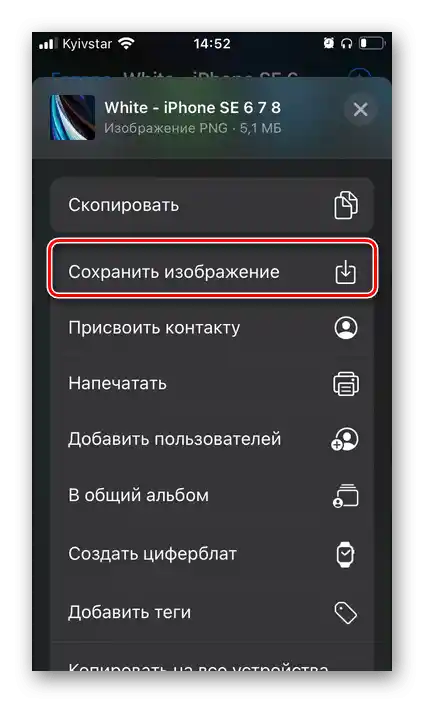
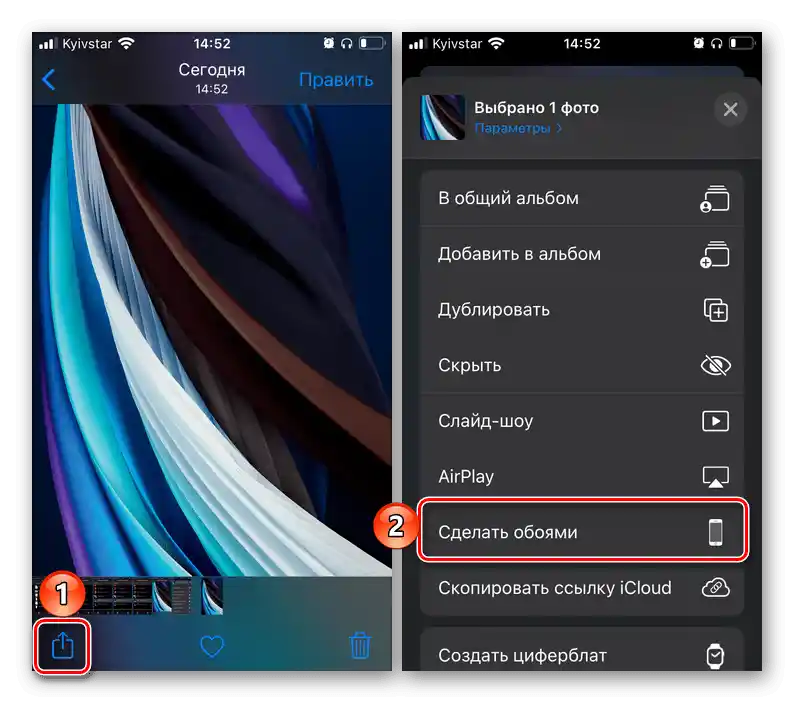
Omeniti je treba, da aplikacija "Datoteke" omogoča delo ne le s podatki v oblaku, temveč tudi s tistimi, ki so shranjeni na notranjem pomnilniku telefona. Poleg tega lahko povežete tudi druge oblačne shrambe, ne le iCloud. Za to je potrebno bodisi nastaviti ustrezne nastavitve v njenem meniju bodisi namestiti aplikacijo storitve na iPhone, jo zagnati in nastaviti, po čemer se bo samodejno pojavila v upravitelju datotek.
Način 3: Tretje aplikacije
V App Store lahko najdete kar nekaj aplikacij, ki omogočajo namestitev statičnih in dinamičnih ozadij, mnoge od njih pa se specializirajo le za zadnje. Vse imajo precej malo razlik in, na žalost, so obdarjene z enakimi pomanjkljivostmi – oglaševanjem in plačljivim distribucijo (pogosto z možnostjo preizkusne različice, po kateri se boste morali odločiti, ali boste prenehali z uporabo ali pa sklenili ne najcenejšo naročnino). Vendar pa skoraj vsaka taka rešitev omogoča shranjevanje animiranih slik v pomnilnik naprave, zato si poglejmo, kako uporabljati dve od njih.
Možnost 1: Živa ozadja na iPhone 11
Priljubljena aplikacija za namestitev ozadij, predvsem živih, visoko ocenjena s strani uporabnikov iPhone.
Prenesi Živa ozadja na iPhone 11 iz App Store
- Izkoristite zgoraj predstavljeno povezavo, da namestite aplikacijo na svoj iPhone.
- Začnite jo in prelistajte uvodne zaslone z informacijami.
![Prelistati uvodne zaslone aplikacije Žive ozadja za iPhone 11]()
Dajte potrebna dovoljenja.
![Zagotoviti potrebna dovoljenja aplikaciji Živi ozadja na iPhone 11 za iPhone]()
Nato se bodisi odpovejte naročnini Premium, tako da zaprete okno, bodisi izkoristite ponujeno preizkusno različico.
- Ko se znajdete na glavni strani mobilne aplikacije, odprite njeno meni tako, da tapnete na tri horizontalne črte v levem spodnjem kotu.
- Pomaknite se po seznamu razpoložljivih razdelkov in odprite "Žive ozadje".
- Če še niste aktivirali Premium, se bo ponovno pojavila ponudba za to. Priporočamo, da izkoristite preizkusno različico, ki jo lahko kadar koli onemogočite. To bo odprlo dostop do vseh možnosti, ki jih ponuja aplikacija, hkrati pa vam omogočilo prenos želenega števila živih slik.
![Preizkusite premium v aplikaciji Živi ozadja za iPhone 11]()
Preberite tudi: Kako preklicati naročnino na iPhone
Pomikajte se po zaslonih in poiščite primerna ozadja.
![Iskanje primerne slike v aplikaciji Živi ozadja za iPhone 11]()
S klikom na sliko lahko vidite primer, kako bo izgledala na telefonu, na zaslonih z ikonami.
![Primer uporabe slike v aplikaciji Žive ozadje na iPhone 11 za iPhone]()
Za prenos slike pritisnite na gumb, ki se nahaja na sredini spodnje plošče,
![Prenos slike v aplikaciji Žive ozadja za iPhone 11]()
in nato na napis "Shrani" v pojavnem oknu.
![Potrditev shranjevanja slike v aplikaciji Živi ozadja na iPhone 11 za iPhone]()
Dajte aplikaciji dovoljenje za dostop do fotografij.
![Dovoli prenos slike v aplikaciji Živi ozadja na iPhone 11 za iPhone]()
Naložena živa ozadja lahko najdete v standardni aplikaciji "Fotografije", v njenem razdelku "Žive fotografije".
![Izbira prenesene slike v aplikaciji Fotografije na iPhonu]()
O tem, kako jih namestiti na zaslon "Domov", zaslon za zaklepanje ali takoj na oba, smo pisali v prejšnjem delu članka.
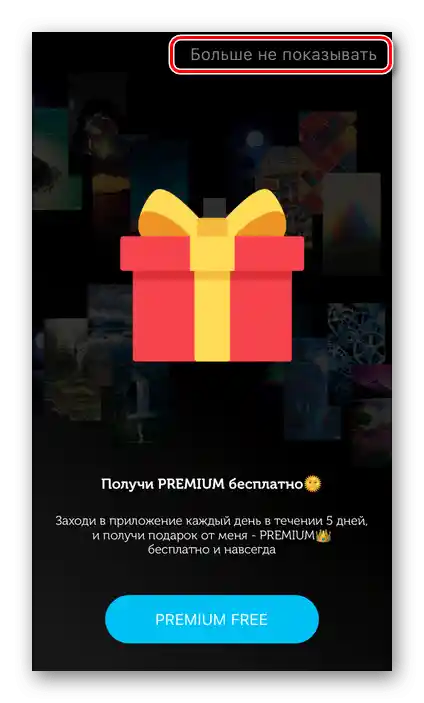
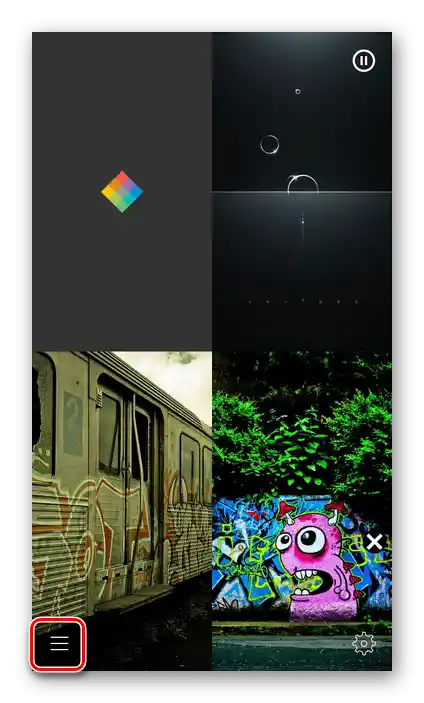
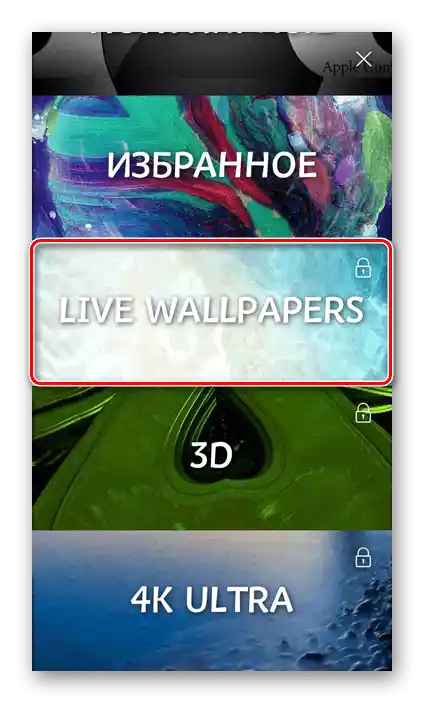
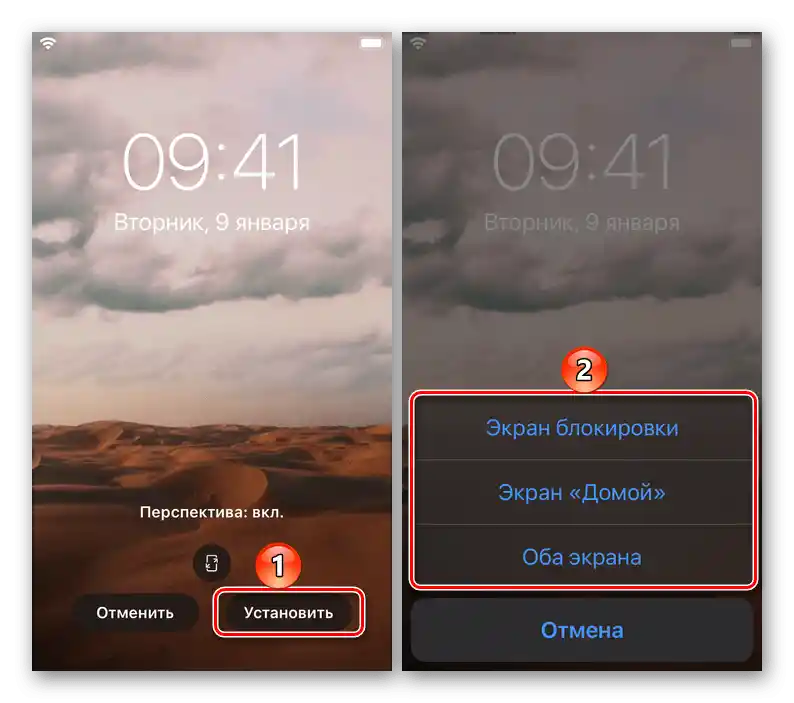
Prednost programa Žive ozadja je ogromna knjižnica slik, tako statičnih kot dinamičnih.Ob tem ni mogoče spregledati njegovih pomanjkljivosti – vsiljiva ponudba za sklenitev Premium naročnine, katere cena verjetno ni upravičena.
Možnost 2: Žive ozadja 4K
Še ena visoko ocenjena aplikacija za namestitev živih ozadij, ki se, tako kot absolutna večina predstavnikov tega segmenta, malo razlikuje od zgoraj obravnavane in ima značilne prednosti in slabosti.
Prenesite Žive ozadja 4K iz App Store
- Pojdite po zgoraj navedeni povezavi in namestite program na svoj iPhone.
- Zaženite ga in prelistajte uvodne zaslone, pritisnite "Naprej".
![Prvi zaslon aplikacije Živi ozadja 4K na iPhonu]()
Posvetite pozornost navodilom – poleg tega, kako namestiti dinamično sliko, je tam naveden seznam modelov, ki podpirajo to možnost. Ti vključujejo vse iPhone, od modela 6S naprej, vendar ne predhodne različice – to smo že omenili na začetku članka. Iz nekega razloga aplikacija ne navaja modelov SE prvega in drugega generacije, vendar ta funkcija deluje tudi na njih.
- Ko ste na glavni strani aplikacije, izberite želeno živo sliko, tako da prelistate njihov seznam v spodnjem delu.
- Ko se odločite, se dotaknite gumba za prenos, označenega na spodnji sliki.
![Prenos animirane slike v aplikaciji Živi ozadja 4K na iPhone]()
Da bi bila ta akcija izvedena, bo potrebno pogledati kratko reklamo.
![Ogled oglasov za prenos animirane slike v aplikaciji Živi ozadja 4K na iPhoneu]()
Nato omogočite dostop do fotografij.
![Dovoli dostop do fotografij v aplikaciji Živi ozadja 4K na iPhonu]()
Še enkrat preglejte navodila in seznam podprtih naprav, nato pa tapnite gumb "Razumem".
- Da bi namestili žive ozadje na zaslon svojega iPhone, sledite navodilom iz dela "Način 2: Aplikacija “Fotografije”" tega članka.